电脑已经成为我们生活和工作中不可或缺的工具。我们将各种文件、照片、视频和数据存储在电脑中,以便于管理和利用。然而,与其便利性相对应的是风险,其中常见的之一就是误删文件。这一小小的操作失误可能会导致重要文件的永久丢失,但幸运的是,电脑误删文件恢复为我们提供了一线希望。本文提供了了以下几种方法。
方法1:撤销键恢复误删文件
如果你丢失的文件在几秒钟前被意外删除,你可以使用键盘快捷键:Ctrl + Z键来撤消你的操作将电脑误删文件恢复。如果你的键盘快捷键有问题,你可以找到文件丢失的位置,然后右键单击空白部分选择“撤消删除”。

方法2. 从回收站找回误删文件
文件误删后可以尝试从回收站中恢复已删除的文件。如果你在回收站找不到已知已删除的文件,该文件可能位于你删除的文件夹中。当然,还原文件夹将还原其中包含的所有文件。
1. 双击Windows 10桌面上的回收站图标以打开回收站。
2. 选择要还原的文件/文件夹或多个文件/文件夹,然后右键单击选择的文件。
3. 然后点击“还原”,选定的文件将被移动到它们在你电脑上的原始位置。

方法3:修改注册表恢复误删文件
可以通过修改注册表的方式恢复电脑清空回收站的数据,但这个方法要求操作者有一定的电脑技能,步骤如下:
1. 在电脑键盘同时按下Win +R键,打开电脑运行窗口并输入“regedit”,然后点击“确定”。
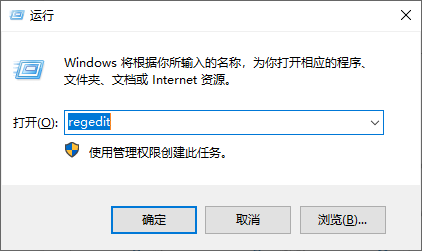
2. 进入注册表后,按照说明打开如下的路径:
HKEY_LOCAL_MACHINE\SOFTWARE\Microsoft\Windows\CurrentVersion\Explorer\Advanced\NameSpace
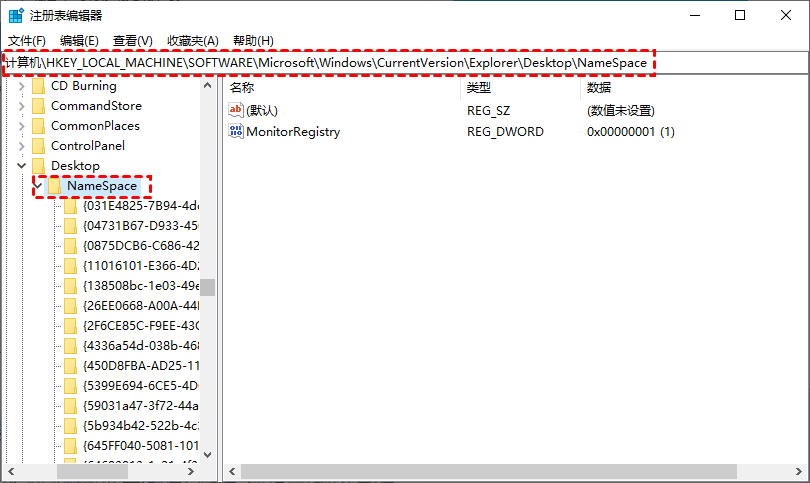
3. 打开NameSpace文件夹,右键单击右侧空白处新建项,将该选项命名为:{645FFO40-5081-101B-9F08-00AA002F954E}。
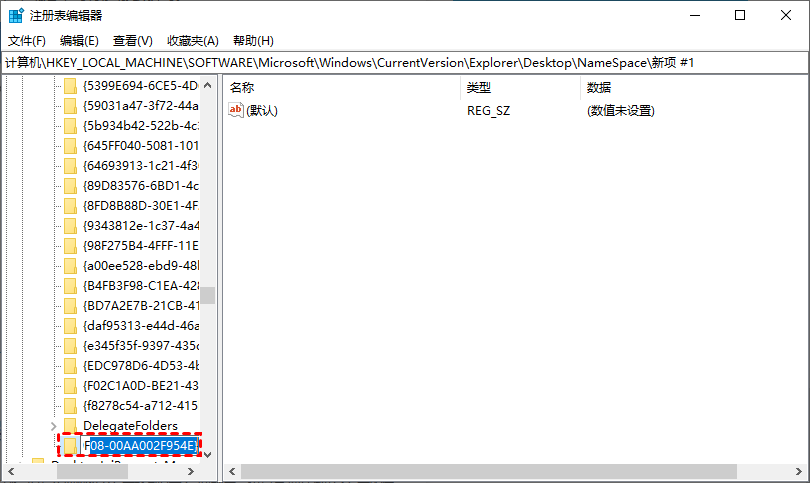
4. 点击该新建项,双击右侧的“默认”选项,修改其数值数据为“回收站”。重启电脑就可以看到清空回收站前的数据。
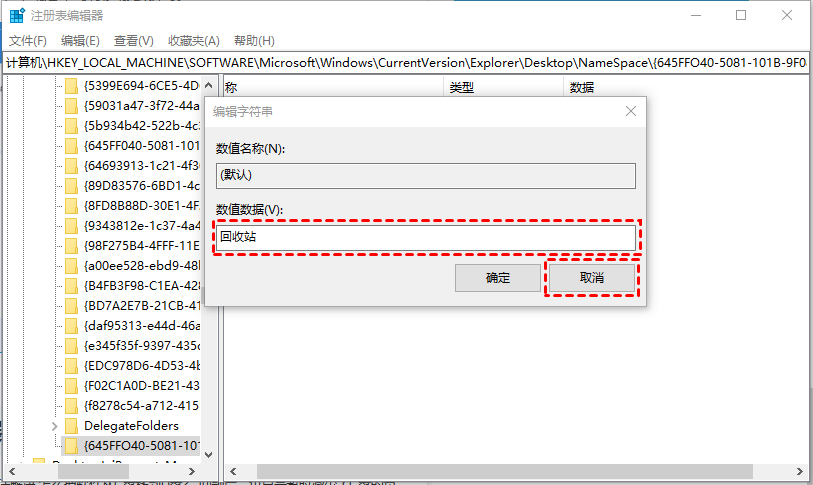
方法4:使用数据恢复软件恢复误删文件
傲梅恢复之星是一款专业安全的数据恢复软件,使用它可以从各种数据丢失场景中恢复电脑删除的文件,可以对意外删除、格式化、分区损坏、电脑病毒损坏、系统崩溃或其他未知原因而丢失的数据进行恢复。可以恢复Word、Excel、PPT、照片、视频、音频、邮件、网页、压缩文件等200+种数据。支持Windows 11/10/8/7 & Windows Server。
1. 在你的电脑上下载安装运行傲梅恢复之星,选择删除分区或磁盘 > 然后单击“开始扫描”。

2. 自动执行快速扫描和深度扫描后,你将看到已删除和丢失的文件。

✍ 注意:你可以在扫描删除数据的同时恢复数据。
3. 要查找特定的可恢复文件类型和文件大小,请单击右上角的“筛选”按钮。此外,你可以在“搜索”框中直接搜索文件和文件夹以进行恢复。

4. 勾选你需要的已删除数据,然后单击“恢复”。

5. 然后选择文件夹,将恢复的数据保存到与源分区不同的其他位置,以避免覆盖。
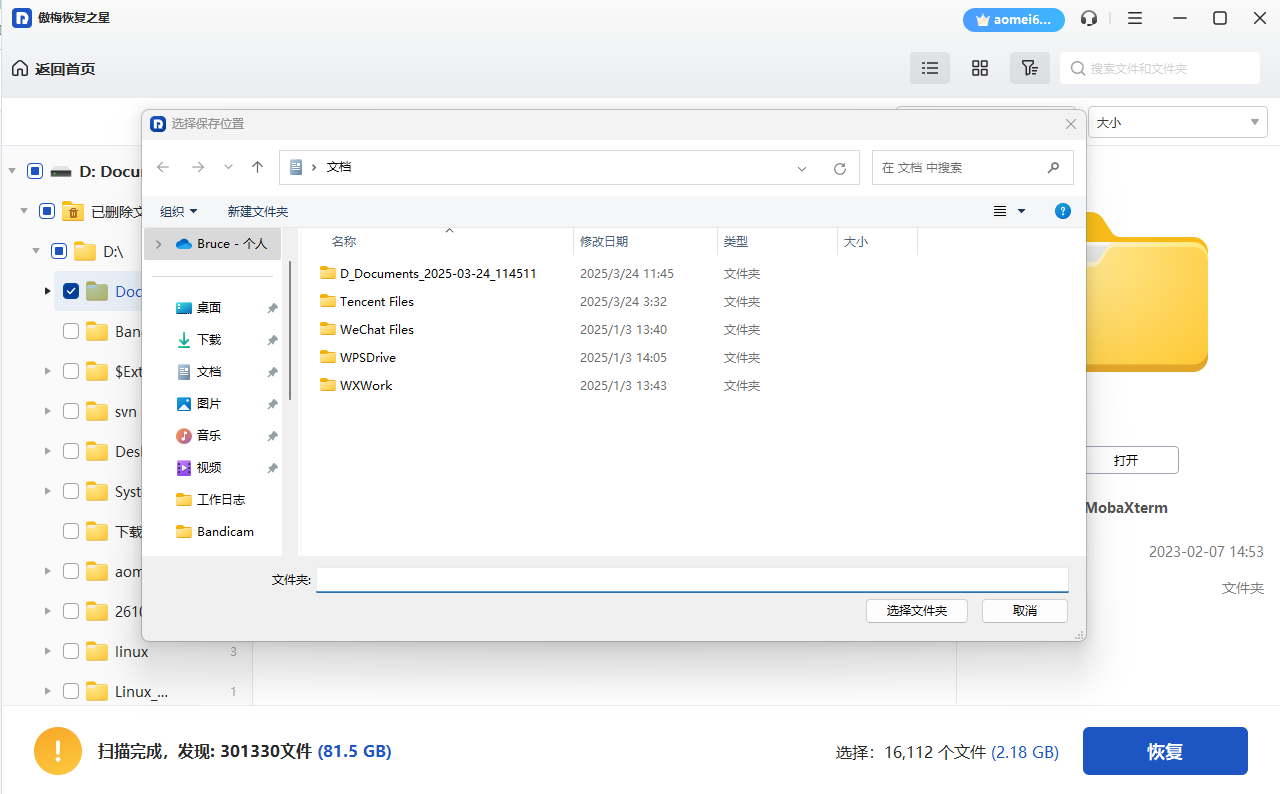
6. 恢复完成后,你可直接点击蓝色路径,直接跳转到已恢复文件保存的位置。
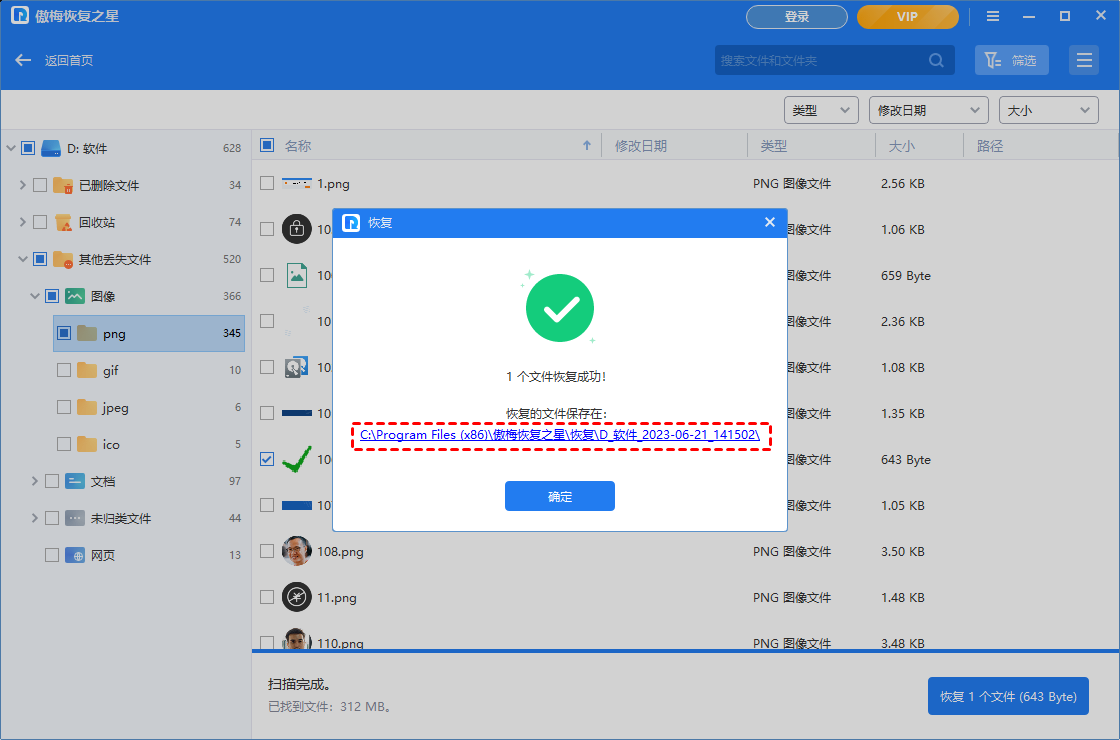
方法5. 通过备份恢复误删文件
如果你在电脑上找不到某个文件,或者意外修改或删除了某个文件,则可以从备份中还原该文件,或者可以尝试从“以前版本”中将电脑误删文件恢复。
从备份中还原文件
若要从备份中还原文件,请确保有包含删除文件的备份和保存备份的媒体或驱动器可用,然后按照以下步骤操作:
1. 在搜索栏中输入“控制面板”。打开它后,点击“系统和安全”,然后单击“备份和还原(Windows 7)”选项。

2. 单击“还原我的文件”按钮。

3. 选择“浏览文件”选项以找到你需要的文件夹。

4. 你可以将这些文件夹存储在原始路径或新位置。

从以前的版本还原文件
以前的版本可以还原已删除的文件和文件夹,或者将文件或文件夹还原到以前的状态。 以前的版本是系统作为卷影副本的一部分自动保存的文件和文件夹的副本,这意味着你需要启用还原点或文件历史记录。
1. 打开文件资源管理器,导航到用于包含文件或文件夹的文件夹,右键单击它,然后选择“还原以前的版本”。
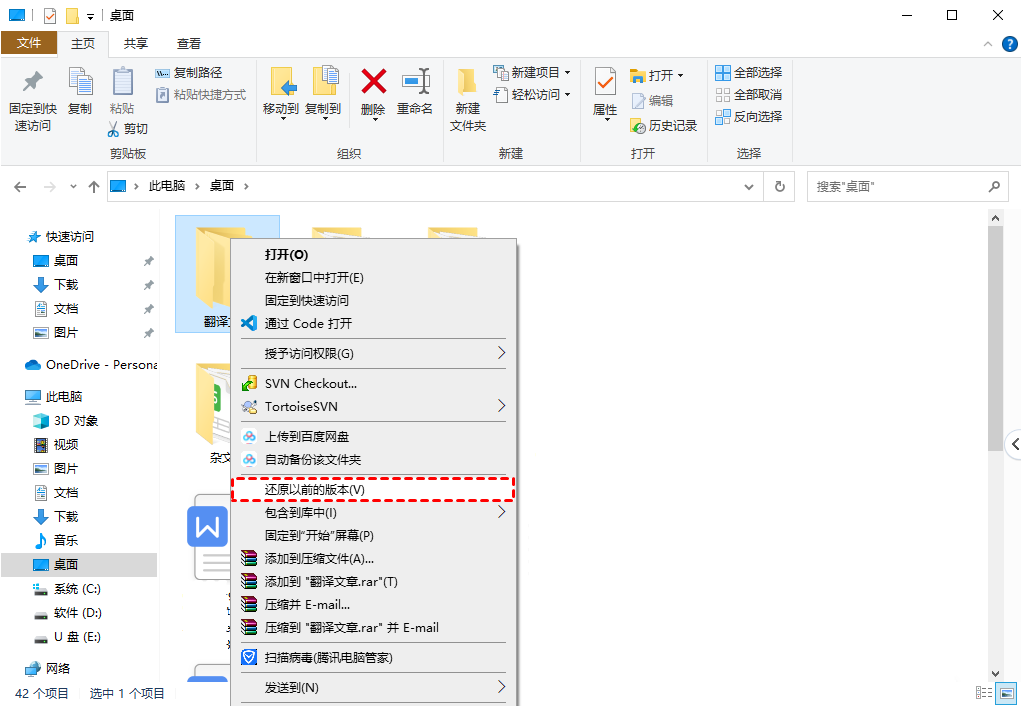
2. 你将看到文件或文件夹的以前可用版本列表。选择以前的版本,然后单击“打开”查看该文件或文件夹以确保它是你想要的版本。若要还原以前的版本,请选择以前的版本,然后选择“还原”。
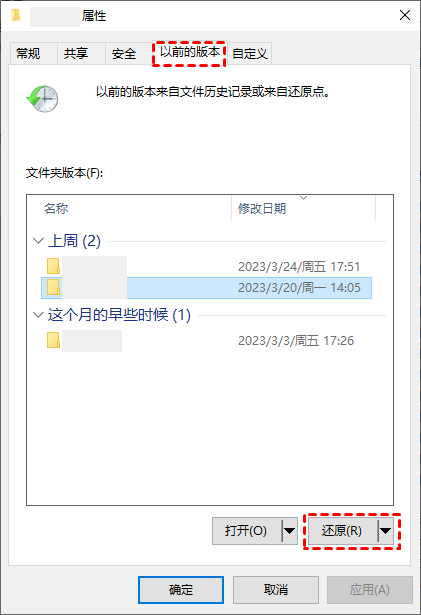
结语
电脑误删文件恢复是常见问题,但幸运的是,现代技术使得这一问题可以得到有效解决。通过回收站恢复、专业数据恢复软件或者备份文件,我们可以在意外删除文件后将其重新找回。然而,我们也应该意识到文件恢复技术的限制,及时备份重要文件是有效的预防措施。
